Saya akan menjelaskan cara menginstal debian.. Mari kita mulai..
A. SO DEBIAN
- langkah pertama masuk pada SO DEBIAN
2 . Memilih bahasa pemrogaman, saya memilih English
3 . memilih lokasi… Saya memilih other
4. Memilih zona waktu ASIA
5. Memilih waktu dalam negara…(Indonesia)
6 . saya disini memilih United States
7 . memilih tombol untuk keyboard..
8.memasukan nama/hostname.. Saya disitu memasukkan nama “debian”
9.kosongkan saja domain name nya
10.wajib is ikan password untuk mengkases
11.isikan kembali password, setelah ini izinkan full name user
11.isikan password untuk akses user
13.pilih daerah WIB
14. Pilih metode instalasi, saya pilih atas sendiri
15.pilih disk yang sudah siap di partisi
15.pilih all files in one partition
17.klik enter pada finish partition and write change to disk
17.klik yes
18.pilih No karena tidak menggunakan CD/DVD
19. Selanjutnya juga pilih NO.
20.pilih No lagi
21. Saya disini pilih bawah sendiri yang saya kasih bintang (standar system utilities)
22. Instal grub loader pilih yes
23.pilih continue agar komputer restart..
B. SETTING ROUTER
ketik root dan masukan kata sandi yang anda isikan pada saat instal debian
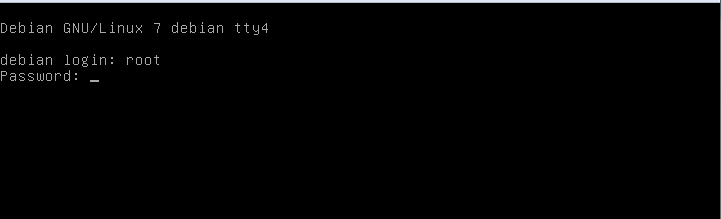
langkah selanjutnya ketikan IP dengan perintah #nano /etc/network/interfaces
ketikan
auto eth0
iface eth0 inet static
address 192.168.3.216
netmask 255.255.255.0
network 192.168.3.0
broadcast 192.168.3.255
gateway 192.168.3.254
auto eth1
iface eth1 inet static
address 192.168.100.1
netmask 255.255.255.0
network 192.168.100.0
broadcast 192.168.100.255
gateway 192.168.3.216
lalu save dengan cara ,ctrl+c ,lalu ctrl+x, tekan Y enter
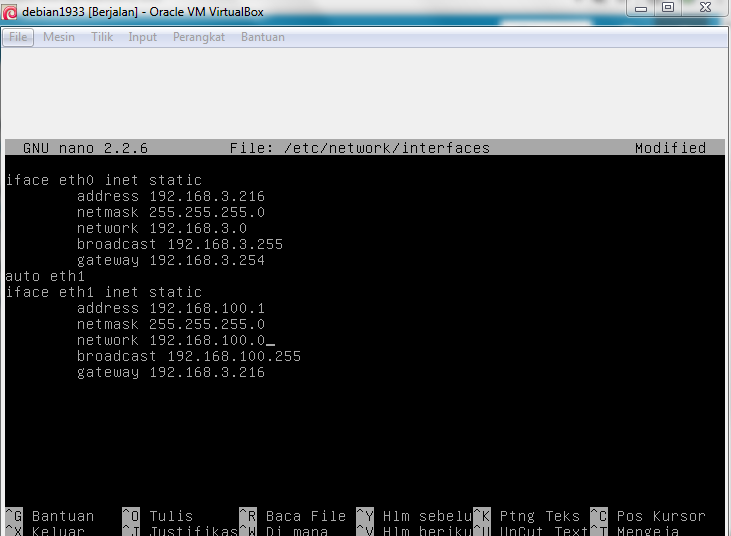
selanjutnya setting ip forward dg perintah #nano /etc/sysctl.conf
pada tulisan #net/ipv4/ip_forward=1
dihilangkan # nya
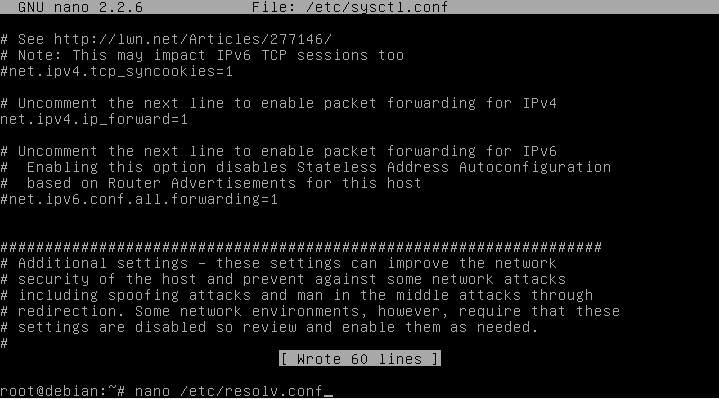
setting dns nya dg perintah #nano /etc/resolv.conf
isikan nameserver 8.8.8.8
nameserver 8.8.4.4
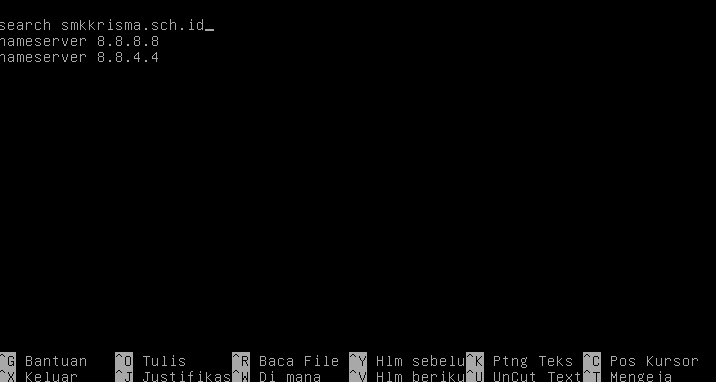
setting firewall nat dg perintah #nano /etc/rc.local
isikan di atas exit 0
iptables -t nat -A POSTROUTING -j MASQUERADE
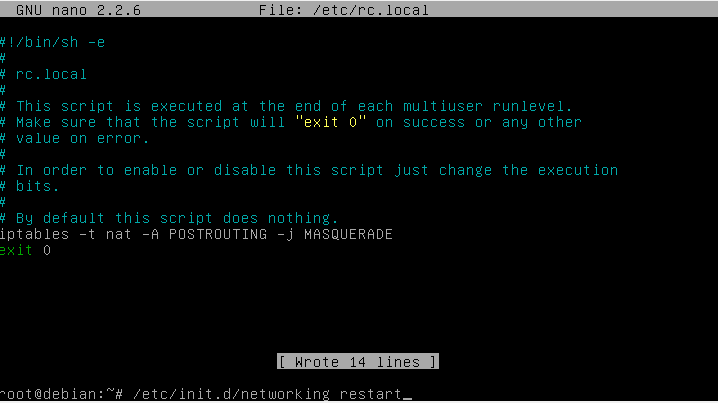
selanjutnya restart networknya dengan perintah #/etc/init.d/networking restart
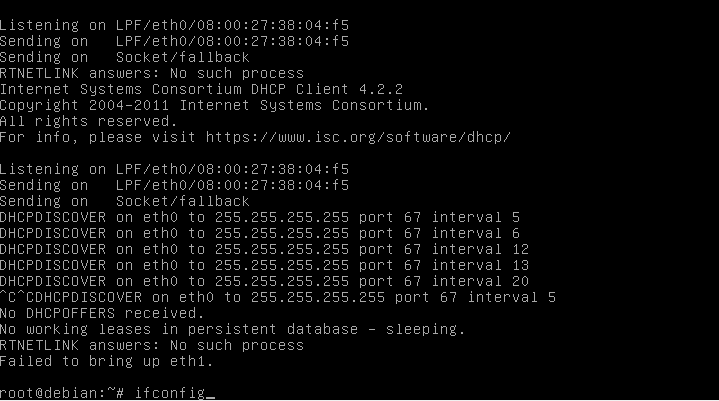
kemudian untuk menguji settingan router dg perintah
1. ifconfig untuk melihat keaktifan eth
2. ping gateway eth0
jika keluar reply jaringan sudah ok
jika keluar DHU cek letak kabel
jika keluar RTO ada kesalahan dalam pengetikan teliti lah network interfacesnya
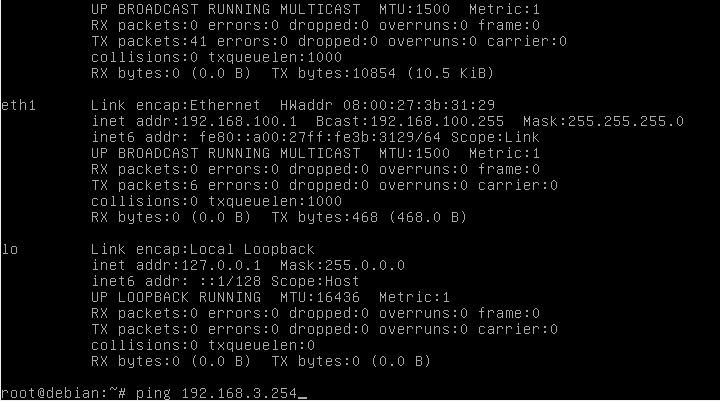
jika berhasil maka akan seperti gambar dibawah ini
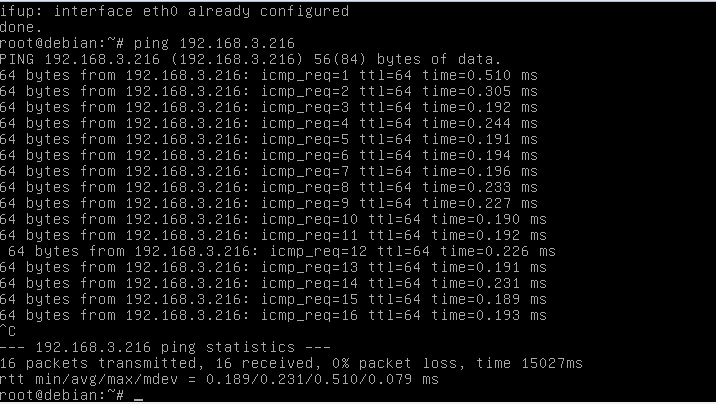
Lalu buka Windows XP di virtual box
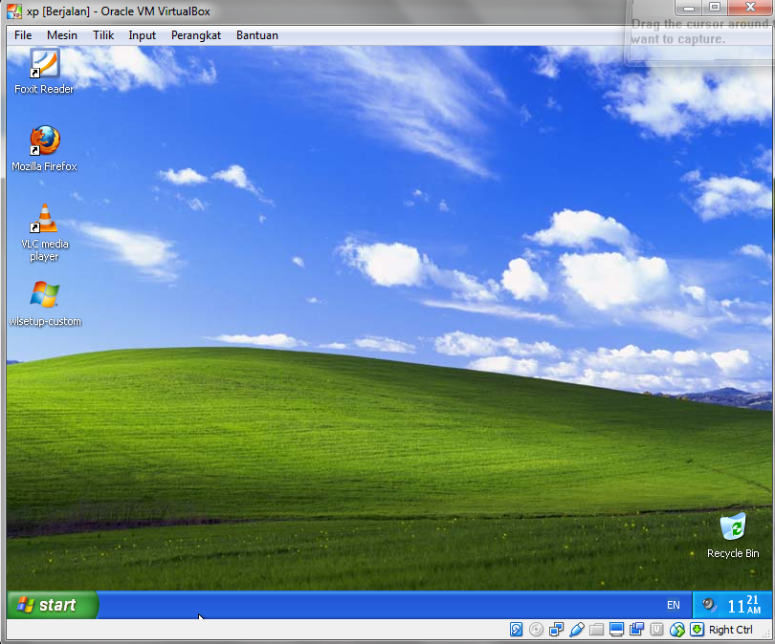
Selanjutnya klik start , klik kontrol panel, lalu klik network connections
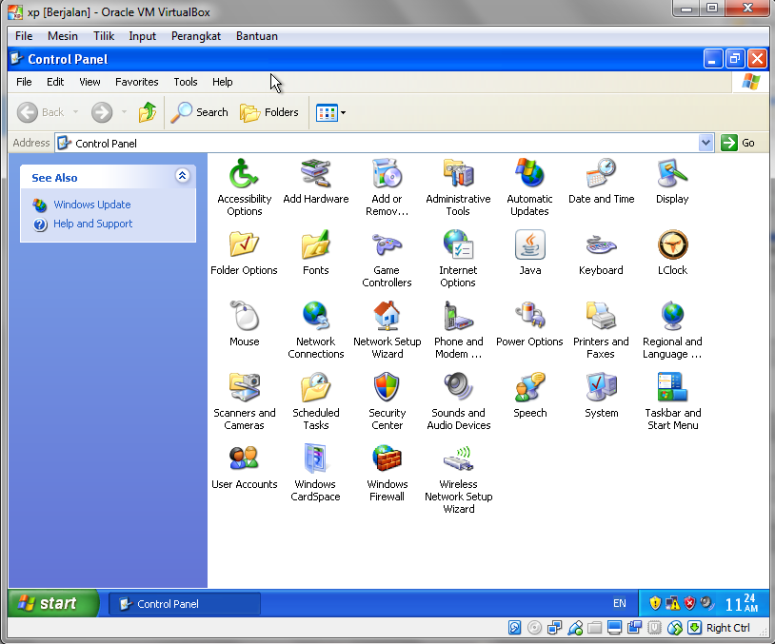
klik Local Area Network
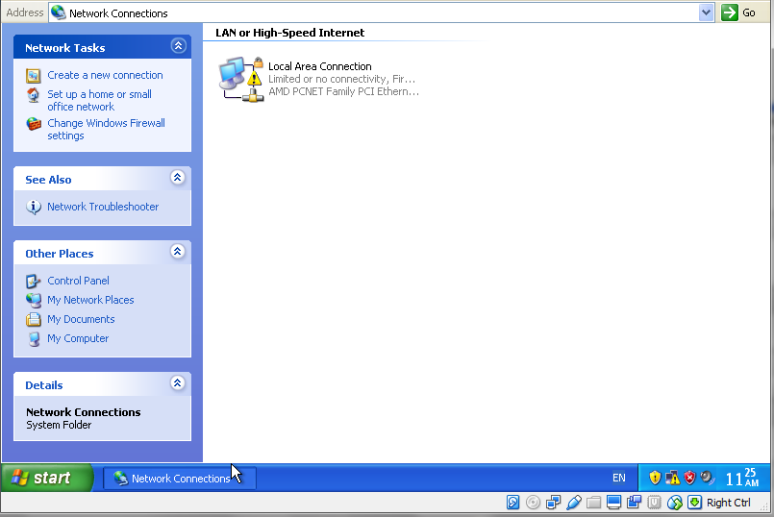
lalu klik properties
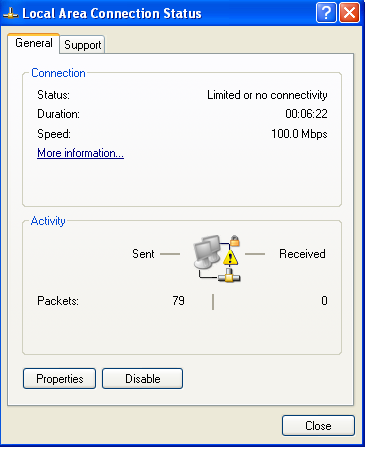
masukan IP dan netmask eth1
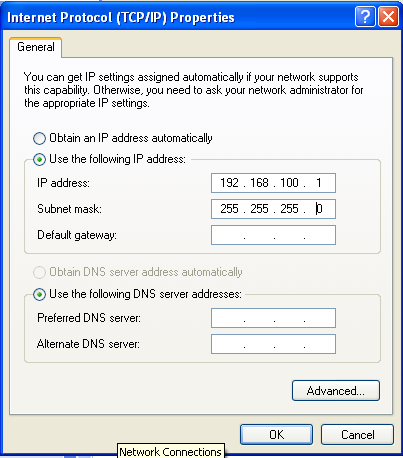
coba ping ip address eth1

cek google seandainya bisa connect berarti berhasil.
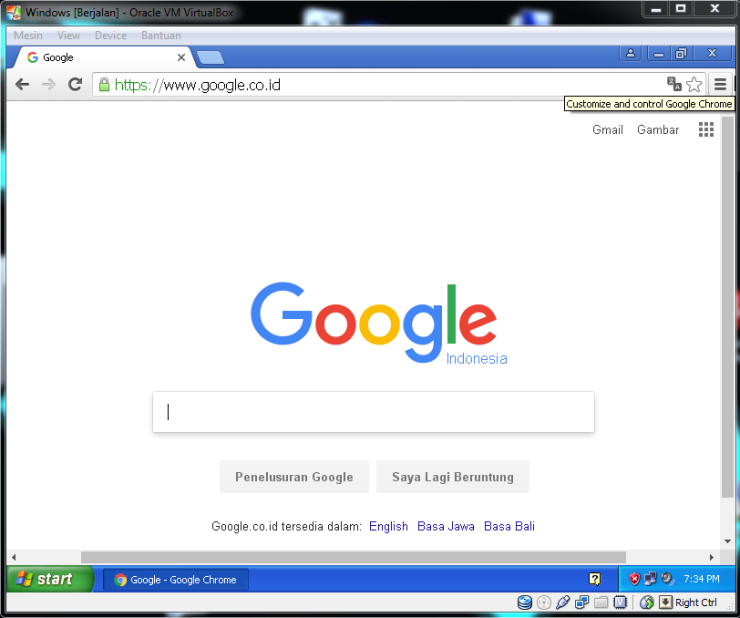
C. SETTING DNS
sebelum melakukan konfigurasi kita harus menginstal bind9 terlebih dahulu dengan cara
1. apt-cdrom add

2.Lalu ketik apt-get install bind9

Masuk pada konfigurasi dns
- Masuk ke direktori bind #cd /etc/bind

- lihat isi direktori #ls

- buat kopian untuk file zone dan file data base
Gunakam perintah #cp named.vonf.default-zones named.conf
Saya beri nama default-zones.cadangan,maka hasilnya seperidi bawah ini:

#cp db.local db.local.cadangan

#cp db.127 db.200

- konfigurasi zone masuk ke #nano named.conf

ketik zone “smk.net”{
type master;
file “/etc/bind/db.smk”;
};
zone “192.in-addr.arpa”{
type master;
file “/etc/bind.db.192”;

lalu di simpan.
- masuk ke file db.smk #nano /etc/bind/db.smk

- Isikan localhost diganti dg smk.net
@ IN NS smk.net
@ IN A 192.168.1.1
@ IN A 192.168.1.1
www IN A 192.168.1.1
web IN A 192.168.1.1
mail IN A 192.168.1.1
webmail IN A 192.168.1.1
ftp IN A 192.168.1.1

- masuk ke file db.192 #nano /etc/bind/db.192

- Isikan localhost diganti dg smk.net
@ IN NS smk.net
1.168.192 IN PTR smk.net
- restart bin
#/etc/init.d/bind9 restart
uji dengan
#nslookup http://www.smk.net

#nslookup 184.168.221.104

























